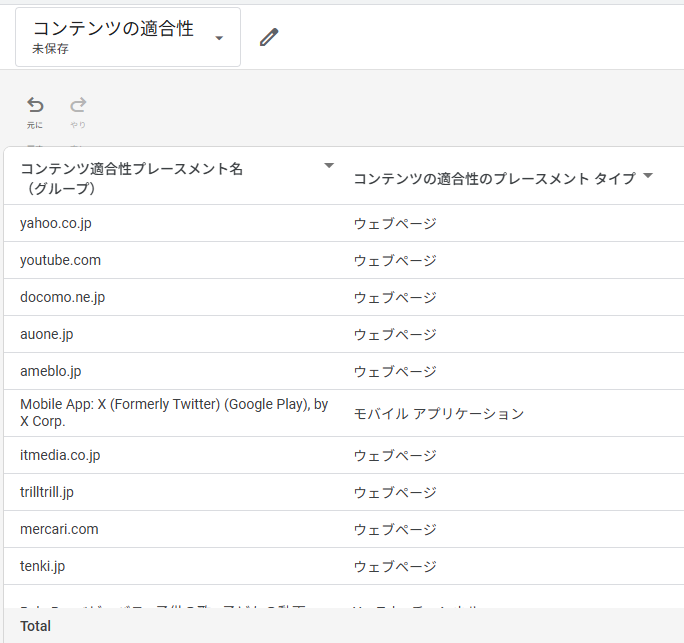この記事は5分で読むことができます。
記事サマリー
この記事を読んでわかること
-
- P-MAXの配信先問題と除外設定の具体的手順
こんな方へオススメの記事
-
- P-MAX運用で無駄クリックに悩んでいる広告運用者
この記事を実践するための準備
-
- Google広告アカウントの編集権限
目次
P-MAXの配信先問題とは?なぜ除外が必要なのか!?
P-MAX運用経験から分析すると、特に以下の配信先で成果が良くないケースが多く見られます。
モバイル アプリケーション:スマートフォンアプリ内に表示される広告は、ユーザーの意図しないクリックが発生しやすく、コンバージョン率が低い傾向にあります。また、アプリの種類によっては、ターゲットユーザーとのミスマッチが起こりやすく、広告費の無駄遣いにつながることがあります。
ウェブページの一部サイト:ディスプレイネットワークには様々な品質のウェブサイトが含まれており、中には広告の関連性が低いサイトや、ユーザーエンゲージメントが低いサイトも存在します。特に検索ネットワーク(Google以外の検索パートナーサイト)に配信された場合、検索品質やユーザーの検索意図の精度がGoogle検索と比較して劣る場合があります。
YouTubeチャンネルの一部動画:YouTube動画の前後や途中に動画広告として配信されるほか、YouTube検索結果にも表示されます。しかし、ブランドに適さないコンテンツや、ターゲットユーザーとの関連性が低い動画に配信される場合があります。
除外による効果とトレードオフ
これらの問題のある配信先を除外することで、より質の高いトラフィックに広告予算を集中させることができます。特にモバイル アプリケーションの除外については、無駄クリック排除の意味で成果が出ることが多いです。
ただし、除外を行うことで配信量そのものは減少するため、P-MAXキャンペーン全体の配信ボリュームや機械学習の精度が下がる可能性があります。これは避けられないデメリットですが、長期的に見ると、質の高いトラフィックに予算を集中させることで、より効率的な広告運用が実現できるのが一般的です。
Google広告管理画面でのP-MAX配信先レポート作成方法
P-MAXキャンペーンの配信先を正確に把握するためには、専用のレポートを作成する必要があります。多くの広告運用者が知らない機能ですが、実はGoogle広告の管理画面で簡単に確認することができます。しかし細かな配信先レポートは表示回数しか抽出することが出来ませんので、大きなチャネルでのクリックやコンバージョン数については、チャネルのパフォーマンスを見てください。
P-MAX配信先レポート作成の具体的手順
1. レポートエディターへのアクセス Google広告管理画面にログイン後、画面上部の「レポート」タブをクリックします。表示されるメニューから「レポートエディター」を選択してください。
2. テンプレートの選択 レポートエディター画面が開いたら、様々なレポートテンプレートが表示されますが、「広告が表示された日時と場所」のカテゴリを探してください。
3. コンテンツの適合性レポートを選択 「広告が表示された日時と場所」のカテゴリ内に「コンテンツの適合性」というテンプレートがあります。これがP-MAXの配信先を確認するために必要なレポートです。「コンテンツの適合性」をクリックして選択しましょう。
4. P-MAXキャンペーン用にカスタマイズ テンプレートを選択すると、デフォルトでは通常の検索キャンペーンやディスプレイキャンペーン向けの設定になっています。ここで重要なのが、「広告グループ」の項目を削除することです。
なぜ広告グループを削除するのかというと、P-MAXキャンペーンには広告グループという概念が存在しないためです。広告グループの項目が含まれていると、P-MAXキャンペーンのデータが正しく表示されません。
5. レポートの実行 広告グループの項目を削除したら、レポートを実行します。これでP-MAXキャンペーンの配信先データが表示されるようになります。
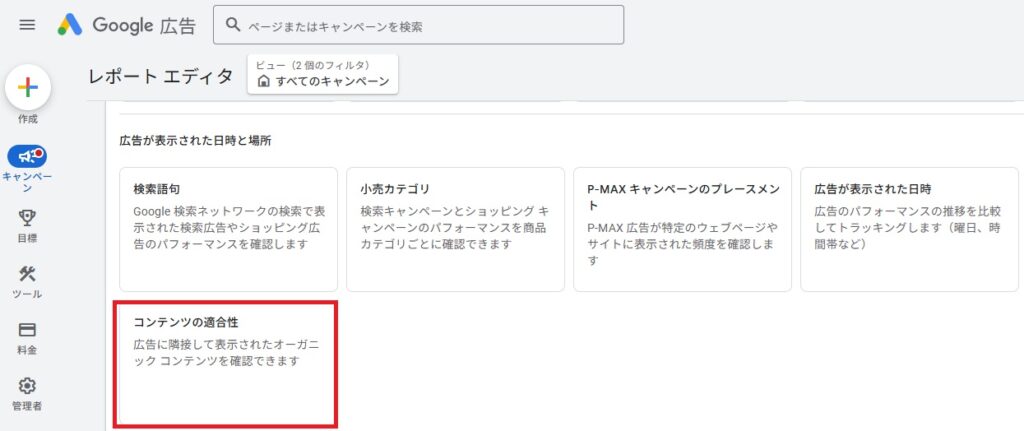
レポートで確認できる配信先情報
作成されたレポートでは、「コンテンツの適合性のプレースメントタイプ」から、以下の3つの主要な配信先を確認することができます。
- ウェブページ: どのようなウェブサイトに配信されているか
- モバイル アプリケーション: どのアプリに配信されているか
- YouTube チャンネル: どのYouTubeチャンネルや動画に配信されているか
Google広告管理画面でのアカウント除外設定方法
P-MAXキャンペーンの配信先除外には重要な制限があります。通常のディスプレイキャンペーンや動画キャンペーンとは異なり、P-MAXキャンペーン単体ではプレースメント除外ができません。そのため、除外設定はアカウント単位で一括して行う必要があります。
なぜアカウント単位での除外が必要なのか
P-MAXキャンペーンは、Googleの機械学習が自動的に最適な配信先を選択する仕組みになっているため、キャンペーンレベルでの細かな配信先制御ができません。そのため、アカウント全体に適用される除外を使用して、配信したくない場所を事前にブロックする必要があります。以下Googleサポートページで細かく配信方法が出ておりますので参照してください。
最後に
P-MAXキャンペーンは自動配信の便利さがある一方で、モバイルアプリや関連性の低いウェブサイトへの配信により広告費が無駄になるケースが多く見られます。配信先レポートで現状を把握し、アカウント単位での除外設定を適切に行うことで、より効率的な広告運用が実現できます。
除外により配信量は減少しますが、質の高いトラフィックに予算を集中させることで、長期的にはROASの改善が期待できます。特にモバイルアプリの除外は、無駄クリック排除の観点から多くの運用者が推奨する基本的な対策です。定期的なレポート確認と段階的な除外設定で、P-MAX本来のパフォーマンスを最大化していきましょう。

Web業界にて20年以上、大手から中堅代理店の顧問を請負。デジタルマーケティングを中心に、主に広告関係の教育や研修、コンペの相談に乗っています。またSEMのお役立ちツールもスクラッチで開発。現在も電通グループの顧問、Shirofuneのアルゴリズム作成補助など担当しており、年間100名以上を教育。皆さまに心から信頼されるパートナーであり続けるために日々研鑽しております。また、世界的権威のある One Voice Awards USA 2025 にも日本人としてノミネートされ、世界的なナレーターとしても活躍中です。